Opera と W-ZERO3[es] のカスタマイズについての覚書き…
W-ZERO3[es] |
Opera |
Button |
JavaScript |
menu.ini |
search.ini |
opera6.ini |
mouse.ini |
Google |
未選択 |
■カレンダー
| 03 | 2025/04 | 05 |
| S | M | T | W | T | F | S |
|---|---|---|---|---|---|---|
| 1 | 2 | 3 | 4 | 5 | ||
| 6 | 7 | 8 | 9 | 10 | 11 | 12 |
| 13 | 14 | 15 | 16 | 17 | 18 | 19 |
| 20 | 21 | 22 | 23 | 24 | 25 | 26 |
| 27 | 28 | 29 | 30 |
■最新記事
■コメント
■トラックバック
■Tags
■ブログ内の検索
■関連商品
■QRコード
■アーカイブ
■カテゴリー
■カウンター
×
[PR]上記の広告は3ヶ月以上新規記事投稿のないブログに表示されています。新しい記事を書く事で広告が消えます。
「todayCompact」を公開しているtDiary:mozurinさんとこでは、他にも色々便利そうなツールがあるので、インストールしてみよう。
PR
テンキーで快適にOperaを使いたいと思ったら、直接 \Application Data\Opera\input.ini を編集デス(,,゜∀゜)
ちなみに opera6.adr も \Application Data\Opera\ フォルダにありますので、母艦と同期したい人は、コピーしてみたら…(,,゜∀゜)
ちなみに opera6.adr も \Application Data\Opera\ フォルダにありますので、母艦と同期したい人は、コピーしてみたら…(,,゜∀゜)
デフォルトの「連絡先」が限りなく使いにくいので、先に挙げた「QDz」のメールアドレスから「HDMobiMail」を起動できるように設定しましょう。
「QDz」を起動して[メニュー]→[オプション]→[メール]タブを選択すると…
「QDz」を起動して[メニュー]→[オプション]→[メール]タブを選択すると…
@pdx.ne.jpメールはプッシュされたタイミングでとれるし、Gmailをメインにしようとしたり、RealVGA化とかも視野に入れてメーラーは、MI-GI-WAなブログさんで公開されている「HDMobiMail」を使わせて頂いています。
インストールはcab形式なので、W-ZERO3[es] で実行してインストール。
この後の設定が重要です。この設定をしないとプッシュされた@pdx.ne.jpメールを受信できません…(,,゜∀゜)
インストールはcab形式なので、W-ZERO3[es] で実行してインストール。
この後の設定が重要です。この設定をしないとプッシュされた@pdx.ne.jpメールを受信できません…(,,゜∀゜)
WindowsCE FreeWareさんで公開されている、
左右ソフトキーでクラシックな(=SmartPhoneEdition非互換の)メニューバーを操作するためのツール「MenuKeyHelper」がイイ( ’∀’)
自分は「MenuKeyHelper2」を入れている( ’∀’)
これは\Windows\スタートアップ にショートカットを作っておかないと意味がない…(,,゜∀゜)
わかりづらいとは思うけど…
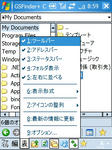
こんなに便利( ’∀’)
左右ソフトキーでクラシックな(=SmartPhoneEdition非互換の)メニューバーを操作するためのツール「MenuKeyHelper」がイイ( ’∀’)
自分は「MenuKeyHelper2」を入れている( ’∀’)
これは\Windows\スタートアップ にショートカットを作っておかないと意味がない…(,,゜∀゜)
わかりづらいとは思うけど…
こんなに便利( ’∀’)
そして、「HKLaunch」の設定が完了したら。その設定にあわせて「PasteHelper2」をインストールします。
インストールは \Program Files\PasteHelper2 フォルダを作成してそこに入れます。
インストールは \Program Files\PasteHelper2 フォルダを作成してそこに入れます。
やっと、「HKLaunch」から呼び出すソフトの準備ができました(,,゜∀゜)
インストールは \Program Files\HKLaunch を作成し、設定ファイルなど含め展開します。
そして、ショートカットファイルを作成して、\Windows\スタートアップ フォルダに置きます。
インストールは \Program Files\HKLaunch を作成し、設定ファイルなど含め展開します。
そして、ショートカットファイルを作成して、\Windows\スタートアップ フォルダに置きます。



